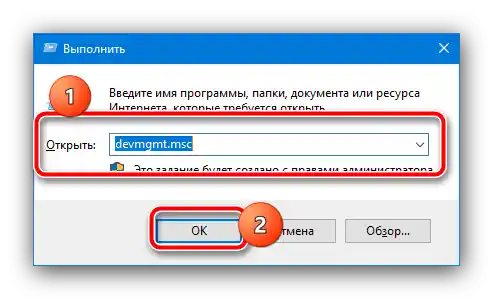Obsah:
Spôsob 1: Čistenie od nečistôt
Veľmi často je situácia až hrozne banálna: buď samotné koleso, alebo oblasť okolo neho sa znečistila a špina bráni normálnemu fungovaniu zariadenia. Dôkladne skontrolujte prvok, ideálne pri dobrom osvetlení, a pokúste sa otočiť samotným kolieskom – prítomnosť viditeľných stôp špiny naznačuje potrebu čistenia. Postup je nasledujúci:
- Najprv odpojte perifériu od napájania: pre káblovú myš stačí odpojiť ju od počítača, pre bezdrôtovú – vybrať napájacie prvky.
- Najjednoduchší spôsob spočíva v použití čistiaceho prostriedku, ktorý je šetrný k elektronike, napríklad izopropylalkoholu, ktorý môžete kúpiť vo väčšine domácich obchodov. Všimnite si, že najčastejšie sa môže nazývať aj prostriedok na umývanie plošných spojov.
![Využiť izopropylalkohol na odstránenie problému, ak sa koliesko myši neotáča na stránkach]()
Vezmite vatovú tyčinku (vyhovuje aj malý kúsok vaty, navinutý na bežnú zápalku), namočte ju do čistiaceho prostriedku a utrite koliesko. Ak to priestor umožňuje, môžete tiež opatrne zasunúť tyčinku dovnútra puzdra a tam utrieť, ale tu je dôležité to nepreháňať.
- Ak takáto procedúra nepriniesla výsledky, myš bude potrebné rozobrať. Je dobré mať na pamäti, že pre mnohé z nich to nie je bezbolestný proces, a samotný postup sa môže líšiť aj pre rôzne modely jedného výrobcu. Neexistujú univerzálne riešenia, preto bude najjednoduchšie využiť internet a nájsť v ňom návod na rozobratie práve vášho typu zariadenia.
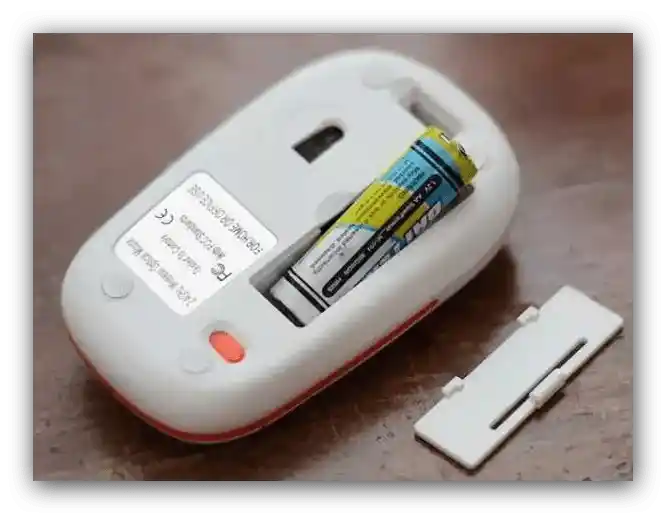
Ak sa ukáže, že špina tu nie je na vine, alebo čistiace procedúry nemali účinok – čítajte ďalej.
Spôsob 2: Odstránenie hardvérových porúch
Ďalšou (a žiaľ, jednou z najčastejších) príčinou zvažovaného správania je hardvérové poškodenie ako myši celku, tak aj konkrétneho prvku kolieska.Toto je možné zistiť podľa nasledujúceho algoritmu:
- Ak sa problém vyskytuje na bezdrôtovom zariadení, skontrolujte jeho napájanie: rôzne anomálie ako nefunkčný koliesko, trhané pohyby kurzora a iné sa niekedy objavujú pri vybitých akumulátoroch/batériách.
- Pri pripojených káblových príslušenstvách skontrolujte, či nie sú na celej dĺžke kábla zlomy – zvyčajne ich môžete nahmatať prstami.
- Taktiež skúste otočiť samotným kolieskom a uistite sa, že na celej dĺžke otáčania sa nezmení odpor – ak si to všimnete, je to jasný znak poruchy.
- Nakoniec, zmenené umiestnenie kolieska (skreslené, zapustené do puzdra a iné) naznačuje zlomenú os.
- Je tiež potrebné mať na pamäti, že porucha elektronických komponentov ako snímač polohy kolieska sa môže nijako neprejavovať navonok, preto absencia príznakov ešte neznamená čisto programový charakter problému, takže v prípade pochybností je lepšie dôverovať odborníkovi a odniesť zariadenie do servisného centra na diagnostiku.
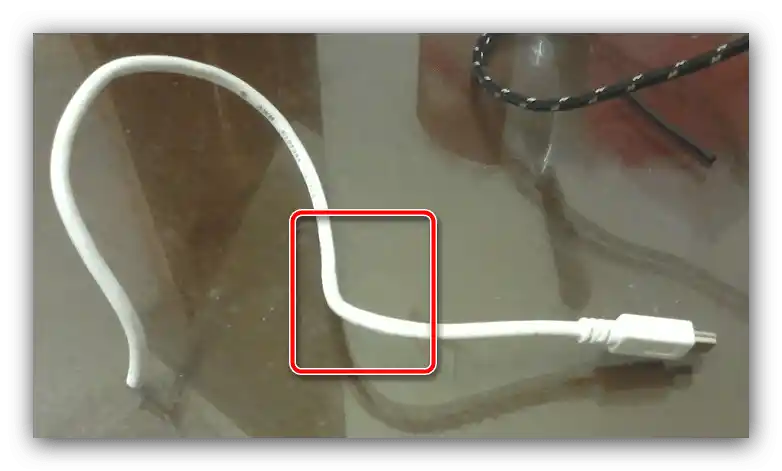
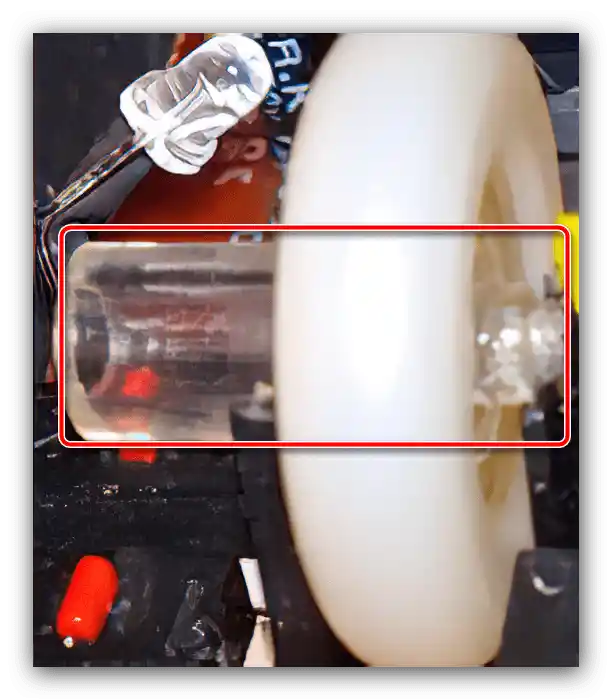
Čo sa týka samotnej opravy, tá je opodstatnená len vo výnimočných prípadoch – napríklad pre drahé herné modely, zatiaľ čo jednoduché kancelárske manipulátory je jednoduchšie a spoľahlivejšie vymeniť celé.
Spôsob 3: Odstránenie programových problémov
Najmenej často sa zvažovaný problém vyskytuje z programových dôvodov: poruchy ovládača alebo systémového softvéru, chyby OS, konflikty softvéru a iné, ktoré si podrobnejšie prejdeme ďalej.
- Vyvolajte "Ovládací panel" – najjednoduchšou metódou, ktorá je aktuálna pre väčšinu verzií Windows, bude použitie nástroja "Spustiť": stlačte kombináciu klávesov Win+R, zadajte príkaz
controla kliknite na "OK". - V hlavnom menu nástroja vyberte režim zobrazenia "Veľké ikony", potom využite položku "Myš".
- Tu prejdite na kartu "Koliesko" a dôkladne si preštudujte nastavené čísla – ak je tam uvedená hodnota 1 alebo 2, skúste vybrať 3 alebo 4.
- Ak kroky troch predchádzajúcich krokov nepriniesli výsledok, otvorte "Správca zariadení" pomocou toho istého nástroja "Spustiť", zadaním príkazu
devmgmt.msc.![Vyvolať dispečera zariadení na odstránenie problému, ak sa koliesko myši neotáča stránkami]()
Rozbaľte kategóriu ""Myši a iné ukazovacie zariadenia" a skontrolujte, či na ikonách zariadení nie je symbol chyby.Ak sa takéto nájdu, využite nižšie uvedené pokyny na získanie a inštaláciu ovládačov.
Podrobnosti: Príklad inštalácie ovládačov pre myš
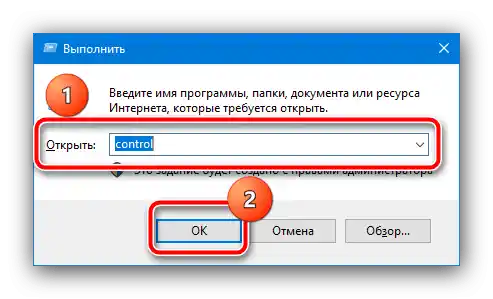
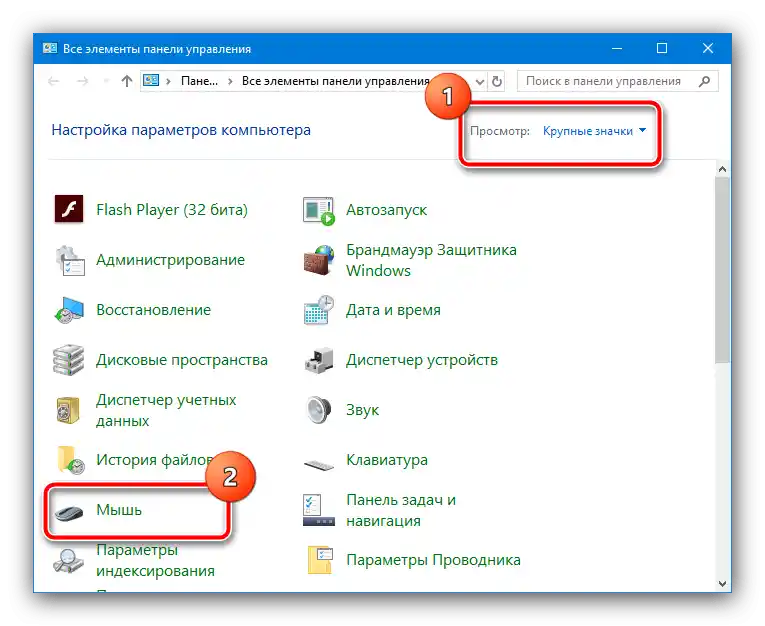
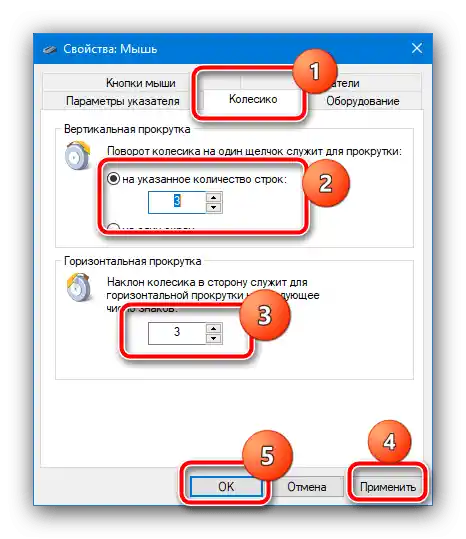
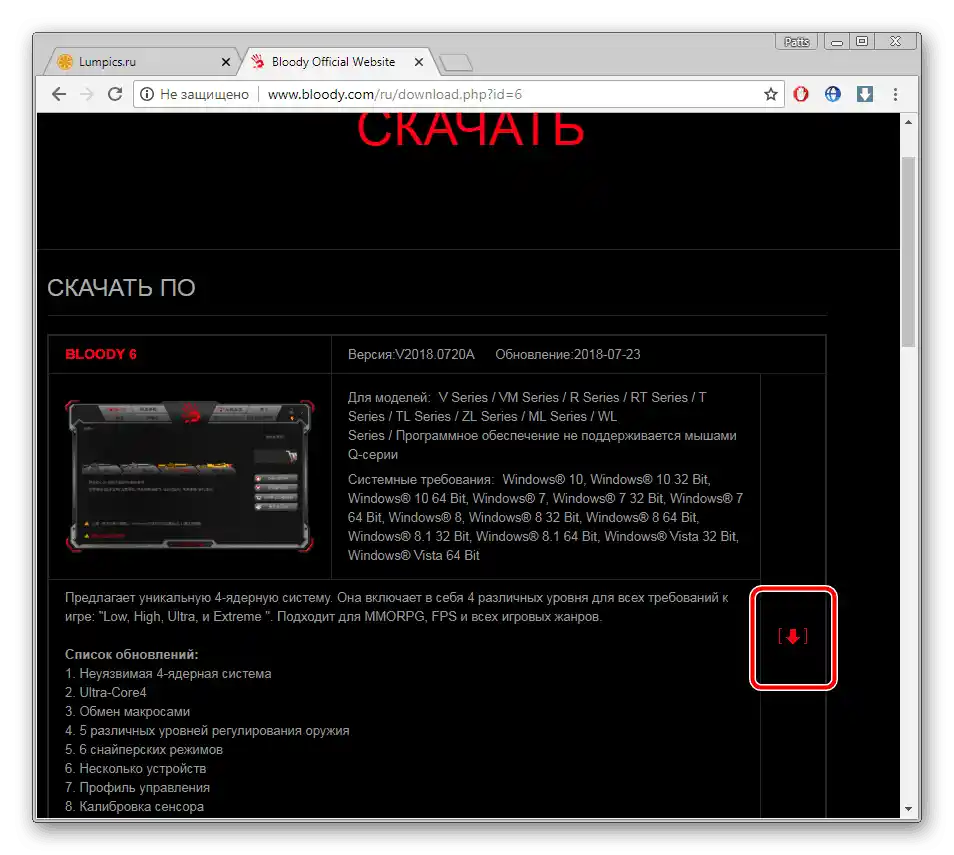
Ako doplnok odporúčame tiež stiahnuť a nainštalovať softvér od výrobcu príslušenstva, ak je takýto k dispozícii – napríklad Logitech G-Hub alebo Razer Synapse. Takýto softvér pre pokročilé modely umožňuje preprogramovať akcie kolieska alebo jemne nastaviť jeho správanie.
Stiahnuť Razer Synapse z oficiálnej stránky
Stiahnuť Logitech G-Hub z oficiálnej stránky
Programové problémy, žiaľ, sa vyskytujú oveľa menej často ako hardvérové, preto ak uvedené riešenia nepomohli – narazili ste na poruchu.